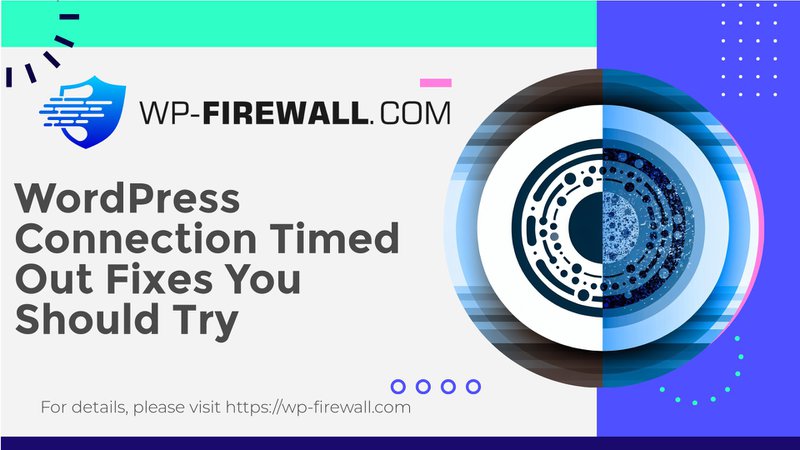
WordPress 接続タイムアウトエラーの理解と解決
WordPress の接続タイムアウト エラーは、Web サイトの所有者にとってイライラする一般的な問題です。このエラーは、サーバーが想定された時間内に応答せず、接続に失敗した場合に発生します。この包括的なガイドでは、このエラーの原因を詳しく調べ、トラブルシューティングと解決のための実用的な手順を示します。
WordPress の接続タイムアウトエラーとは何ですか?
WordPress の接続タイムアウト エラーは、Web サイトの読み込みを妨げるサーバー側の問題です。サーバーの過負荷、ネットワークの問題、プラグインまたはテーマの競合、サーバー リソースの不足、サーバー設定の誤りなど、いくつかの要因によって発生する可能性があります。このエラーは、サーバーが着信リクエストを効率的に処理するのに苦労しているときによく発生します。
接続タイムアウトエラーの一般的な原因
- サーバー過負荷:
一度に多くのユーザーがサイトにアクセスすると、サーバーが過負荷になり、遅延やタイムアウトが発生する可能性があります。 - ネットワークの問題:
インターネット接続の問題、DNS の問題、またはファイアウォールの設定により、ブラウザがサーバーとの接続を確立できない場合があります。 - プラグインまたはテーマの競合:
特定のプラグインやテーマが WordPress のインストールと競合し、サーバーの応答遅延やタイムアウト エラーが発生する場合があります。 - サーバーリソースが不足しています:
サーバーに十分なリソース (CPU、メモリなど) がない場合、受信リクエストの処理に問題が生じ、タイムアウトが発生する可能性があります。 - サーバー設定が誤っている:
タイムアウトの設定が低すぎるなど、サーバーの構成が間違っていると、接続が早期にタイムアウトする可能性があります。 - 大きなファイルのアップロード:
WordPress サイトに大容量のファイルをアップロードすると、サーバーの制限を超え、アップロード処理中にタイムアウトが発生する可能性があります。
接続タイムアウトエラーを修正するためのトラブルシューティング手順
1. インターネット接続を確認する
他の Web サイトにアクセスしたり、速度テストを実行したりして、インターネット接続が安定していることを確認します。インターネット接続が遅い場合、WordPress サイトにアクセスしたときに接続タイムアウト エラーが発生する可能性があります。
2. ブラウザのキャッシュとCookieをクリアする
ブラウザの設定にアクセスします。閲覧データ、キャッシュ、Cookie を消去するオプションを探します。これらは、「プライバシー」または「履歴」設定の下にあります。キャッシュと Cookie を消去した後、WordPress サイトを再読み込みして、接続タイムアウト エラーが続くかどうかを確認します。
3. すべてのプラグインを一時的に無効にする
すべてのプラグインを無効にしてから、1 つずつ再度有効にして、特定の WordPress プラグインがタイムアウト エラーの原因になっているかどうかを特定します。
- 移動 プラグイン → インストール済みプラグイン.
- すべてを選択し、一括操作のドロップダウンから「非アクティブ化」オプションを選択します。
- ウェブサイトにアクセスして、接続タイムアウト エラーが続くかどうかを確認します。問題が解決した場合は、プラグインを個別に再アクティブ化し、問題のあるプラグインが特定されるまでエラーを確認します。
4. デフォルトのテーマに切り替える
デフォルトの WordPress テーマに切り替えると、テーマ関連の問題を排除するのに役立ちます。WordPress にログインできない場合は、cPanel の PhpMyAdmin からテーマを変更できます。
- cPanel にログインし、PhpMyAdmin をクリックして、データベースを選択します。
- の下で wp_オプション 表で、「template」と「stylesheet」のoption_valueを別のテーマ名に変更します。
5. メモリ制限と実行時間を増やす
ホスティングプロバイダーは、ウェブサイトのPHPメモリ制限と実行時間を増やす必要があるかもしれません。これを行うには、 マルチPHP INIエディタ cPanel で。
- 増加 メモリ制限 そして 最大実行時間 必要に応じて。
- どのファイルがウェブサイトに影響を与えているかを特定するには、このセクションで「display_errors」をオンにしてウェブサイトを読み込みます。
6. DNSステータスを確認する
DNS 設定が完全に更新され、正しく構成されていることを確認してください。DNS チェック ツールを使用して、設定が完全かつ正確であることを確認してください。設定が間違っていると、サイトがサーバーに効果的に接続できなくなる可能性があります。
7. ホスティングプロバイダーに連絡する
トラブルシューティングを行っても問題が解決しない場合は、ホスティング プロバイダーに連絡してサポートを受けてください。ホスティング プロバイダーは、停止やメンテナンスなどのサーバー側の問題を確認し、解決を支援します。
今後の接続タイムアウトエラーの防止
今後の接続タイムアウト エラーを回避するには、次の点を考慮してください。
- プラグインとテーマを最適化します。
プラグインとテーマを定期的に更新して最適化し、競合や遅延が発生しないようにしてください。 - サーバーリソースを監視します:
過負荷を避けるために、サーバーのパフォーマンスに注意してください。受信リクエストを効率的に処理するために、サーバーに十分なリソース (CPU、メモリ) があることを確認してください。 - 定期的なバックアップ:
定期的にバックアップしておくと、エラーが発生した場合にサイトを素早く復元できます。BlogVault などの信頼性の高いバックアップ ソリューションを使用して、サイト全体の自動的な毎日のバックアップを作成します。 - ファイアウォールとセキュリティ設定:
ファイアウォールとセキュリティ設定がサーバー間の重要なリクエストをブロックしていないことを確認してください。強力な WordPress ファイアウォールまたはセキュリティ設定により、必要なサーバー リクエストがブロックされ、接続の問題が発生する場合があります。
これらの手順に従い、予防的な対策を講じることで、WordPress での接続タイムアウト エラーの発生を大幅に減らすことができます。安定した効率的なサーバーは、Web サイトでスムーズなユーザー エクスペリエンスを維持するために不可欠であることを忘れないでください。
結論
WordPress の接続タイムアウト エラーはよくある問題ですが、根本的な原因を特定して対処することで解決できます。インターネット接続の確認、ブラウザ キャッシュのクリア、プラグインの無効化、デフォルトのテーマへの切り替え、メモリ制限の増加、DNS ステータスの確認、ホスティング プロバイダーへの問い合わせを行うことで、このエラーを効果的にトラブルシューティングして解決できます。さらに、プラグインとテーマの最適化、サーバー リソースの監視、定期的なバックアップの維持によって、このエラーが今後発生するのを防ぐことができます。これらの手順を実行することで、WordPress サイトがユーザーにとってアクセス可能で機能し続けることを保証できます。

